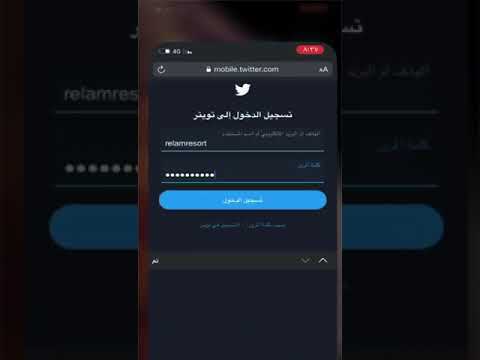تعلمك مقالة ويكي هاو هذه كيفية نشر صورة بانورامية على Facebook كصورة بزاوية 360. تضعك الصور بزاوية 360 في وسط الصورة وتتيح لك التحرك حول البانوراما لخلق شعور بزاوية 360 درجة.
خطوات

الخطوة الأولى: افتح Facebook على متصفح الإنترنت على سطح المكتب
يمكنك استخدام متصفح من اختيارك.
إذا لم يتم تسجيل دخولك تلقائيًا إلى Facebook على متصفح سطح المكتب ، فأدخل بريدك الإلكتروني أو هاتفك وكلمة المرور لتسجيل الدخول

الخطوة 2. انقر على زر الصفحة الرئيسية
سيكون هذا الزر في الزاوية العلوية اليمنى من نافذة المتصفح. سيفتح آخر الأخبار الخاصة بك.

الخطوة الثالثة. انقر على زر تحميل الصورة / الفيديو
يقع هذا الزر أسفل "ما الذي يدور في ذهنك؟" حقل النص في الجزء العلوي من "آخر الأخبار" الخاص بك. سيفتح مربعًا منبثقًا لتحميل صورة أو مقطع فيديو.

الخطوة 4. حدد الصورة البانورامية من جهاز الكمبيوتر الخاص بك
تصفح الملفات الموجودة على جهاز الكمبيوتر الخاص بك من المربع المنبثق ، وانقر فوق البانوراما التي تريد تحميلها. سيتعرف Facebook تلقائيًا على البانوراما عند تحميلها.

الخطوة 5. انقر فوق فتح
سيكون هذا الزر في الركن الأيمن السفلي من المربع المنبثق.

الخطوة 6. تحوم فوق الصورة المصغرة
عند تحميل بانوراما ، سترى أيقونة العالم في الزاوية اليمنى السفلية من الصورة المصغرة في منشورك. ستتحول أيقونة العالم إلى فرشاة رسم عندما تحوم بالماوس فوق الصورة.

الخطوة 7. انقر فوق الزر Edit 360 Settings
يشبه هذا الزر رمز فرشاة الرسم عندما تحوم فوق الصورة المصغرة للصورة. سيفتح البانوراما بالحجم الكامل ويتيح لك تحريرها قبل النشر.

الخطوة الثامنة: تأكد من تحديد مربع العرض كصورة بزاوية 360 درجة
سيكون هذا الخيار في الزاوية اليسرى السفلية من صورتك. سيتعرف Facebook على بانوراما عند التحميل ، وسيتم تحديد هذا المربع افتراضيًا. تظهر الصور بزاوية 360 في آخر الأخبار مع رمز البوصلة. يمكن للمستخدمين الآخرين النقر والسحب حول البانوراما لخلق شعور بزاوية 360 درجة أثناء مشاهدة صورتك.
بدلاً من ذلك ، يمكنك إلغاء تحديد هذا المربع ونشر صورتك على هيئة بانوراما واحدة. سيعرض هذا بانوراما كاملة في لقطة واحدة بدلاً من صورة 360

الخطوة 9. انقر واسحب صورتك إلى نقطة البداية
سيكون هذا أول ما يراه أصدقاؤك عند النقر على صورتك بزاوية 360 درجة.

الخطوة 10. انقر فوق حفظ
هذا هو الزر الأزرق في الزاوية اليمنى السفلية من صورتك. سيوفر نقطة البداية للبانوراما الخاصة بك.

الخطوة 11. انقر فوق نشر
هذا هو الزر الأزرق في الزاوية اليمنى السفلية لمنشورتك.